Liebe Leser und Finder,
mein Blog ist umgezogen und nun via http://www.ulrichivens.de zu erreichen. Hier werden keine Aktualisierungen und keine neuen Artikel mehr erscheinen.
Herzlichen Gruß und auf ein Wiedersehen auf der neuen Seite.
U. Ivens
An dieser Stelle finden Sie nützliche Artikel zu (Berufs)Ausbildung, Lernen 2.0, New Media und anderen Themen rund um gute Apps für das iPad und plattformübergreifende Tools zum kollaborativen Lernen und Arbeiten.

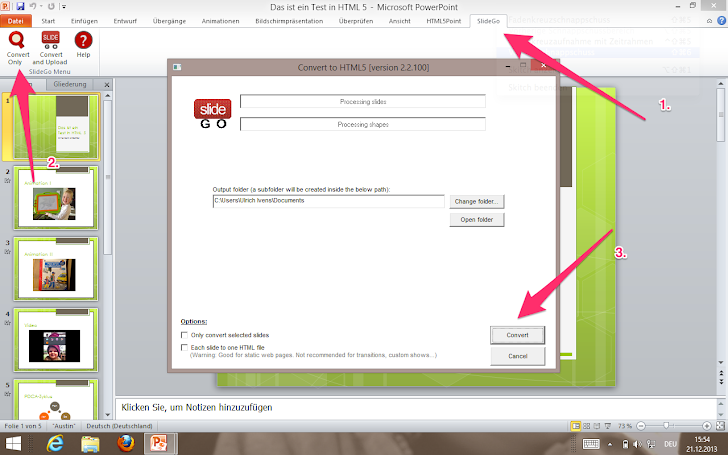
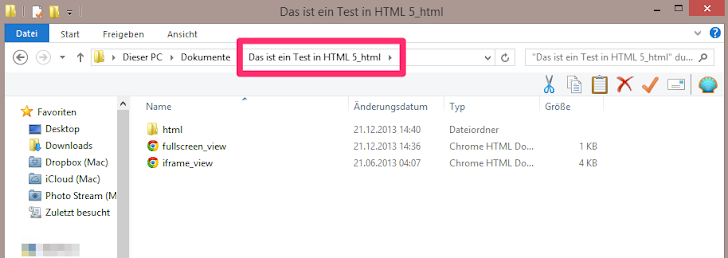
Vor einigen Monaten habe ich hier in meinem Blog berichtet, wie man automatisiert zu einem VPN verbindet und entfernte Laufwerke verbindet. Damals bin ich davon ausgegangen, dass man die AppleScripte, mit denen ich ein beschriebenes Problem gelöst habe, als App speichert und dann starten kann. Mittlerweile gehe ich anders vor, denn ich nutze das mächtige Tool Alfred 2
Alfred hilft euch dabei, euren Alltag mit dem Mac (noch) einfacher zu machen. Mit Alfred kann man automatisierte Workflows für die Dinge anlegen, die einem Zeit rauben oder beispielsweise nur eine stupide Abfolge von Klicks mit der Mouse sind. Alfred ist aber noch viel mehr als ein Programm, dass Abläufe automatisiert. Es hat viele eingebaute Routinen die einem die Arbeit mit dem System erleichtern - vom Dateiensuchen bis zum Starten von Programmen, vom Rechnen bis zum Steuern von iTunes ist eigentlich schon massenweise gutes Material an Bord. Seit ich Alfred nutze, brauche ich übrigens auch keine Spotlight-Suche mehr.
Kurze Antwort: So wie du willst! Alfred kann Programme starten, Scripte in allen möglichen Sprachen ausführen (z.B Perl, AppleScript, Bash-Scripte, Ruby, Python...) und auch Ergebnisse in's Notification Center von OS X posten. Auch kann es Suchmaschinen bedienen, Twitter Nachichten schreiben, ... Es ist also für jeden Geschmack was dabei. Du musst aber, um Workflows zu erstellen oder zu importieren, den Alfred Powerpack haben. Dieses kostet £17, also derzeit rund €20. Bei anderen Firmen würde sowas wohl Premium Paket heißen. Ist zwar recht teuer, lohnt sich meiner Meinung aber wirklich, wenn man sich die alltäglichen Dinge vereinfachen möchte. Alfred ist für mich inzwischen sowas wie ein Schweizer Messer auf dem Mac geworden. Optisch machen die erstellten oder heruntergeladenen Workflows auch was her. Andere Menschen können sie in der Regel sofort nachvollziehen, weil sie schön visualsiert sind.
Mein VPN Workflow sieht so aus:
 Das Tolle daran ist, dass ich den Workflow zum Verbinden des VPN und Einbinden der Laufwerke nach wie vor sowohl über meine Tastenkombinationen Ctrl-Alt-C, als nun auch zurätzlich über das Keyword vpnc in der Kommandozeile von Alfred starten kann.
Das Tolle daran ist, dass ich den Workflow zum Verbinden des VPN und Einbinden der Laufwerke nach wie vor sowohl über meine Tastenkombinationen Ctrl-Alt-C, als nun auch zurätzlich über das Keyword vpnc in der Kommandozeile von Alfred starten kann.

Ist alles verbunden, gibt mir Alfred eine Nachicht im Notification Center aus. So benötige ich keine Überwachungsanzeige in der Menüleiste, die (bei mir) meistens eh überfüllt ist.
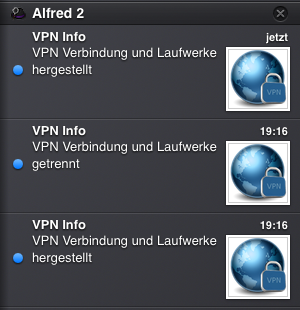
Hier kann ich ein unbedingtes ja sagen. Ihr solltet allerdings eine Vorstellung haben, was ihr genau machen wollt, dann ist es einfacher. Mit ein wenig googlen und gesundem Menschenverstand kann man sich viele tolle Dinge bauen. Das Erstellen von Workflows ist wirklich einfacher als ich zunächst gedacht habe. Zudem gibt es sehr viele Workflows, die man kostenfrei herunterladen kann und sich an seine Bedürfnisse anpassen kann. Ein paar meiner präferierten Workflows könnt ihr im Screenshot erkennen. Zudem gibt es ein paar nützliche Sammlungen incl. Beschreibung im Netz:
Wenn ihr es direkt ausprobieren wollt: Nehmt meinen letzten Artikel und baut euch den VPN Connect und Disconnect Workflow einfach selbst, das Script habe ich ja bereits gepostet. Daran werdet ihr lernen. Wer das nicht mag, kann den Workflow gerne auch kostenfrei von mir bekommen. Bitte einfach eine Mail schreiben.
tell application "System Events"tell current location of network preferences# NAME_DER_VPN_VERBINDUNG finden Sie in den Netzwerkeinstellungenset VPNservice to service "NAME_DER_VPN_VERBINDUNG"if exists VPNservice then connect VPNservicerepeat until (connected of current configuration of VPNservice)delay 1end repeatend tellend tell# try, damit das Script nicht abstürzt, wenn die Share nicht online ist.try# Die Netzwerkshares (Windows Shares via SAMBA) werden nach folgendem Schema eingebunden# Wenn keine Domäne vorhanden einfach DOMAENE; weglassenmount volume "smb://DOMAENE;NUTZERNAME@SERVERNAME_ODER_IP/SHARE"mount volume "smb://DOMAENE;NUTZERNAME@SERVERNAME_ODER_IP/SHARE2"end try
# try, damit das Script nicht abstürzt, wenn die Shares nicht gemountet sind.try#Aufrufen des UNIX-Befehls umount. Alle Windows-Shares des Servers werden ausgebunden.do shell script "umount -t smbfs -h SERVERNAME_ODER_IP;"delay 3end try#Prüfen ob VPN-Verbindung besteht und diese dann beendentell application "System Events"tell current location of network preferencesset VPNservice to the service "NAME_DER_VPN_VERBINDUNG"if VPNservice is not null thendisconnect VPNserviceend ifend tellend tell